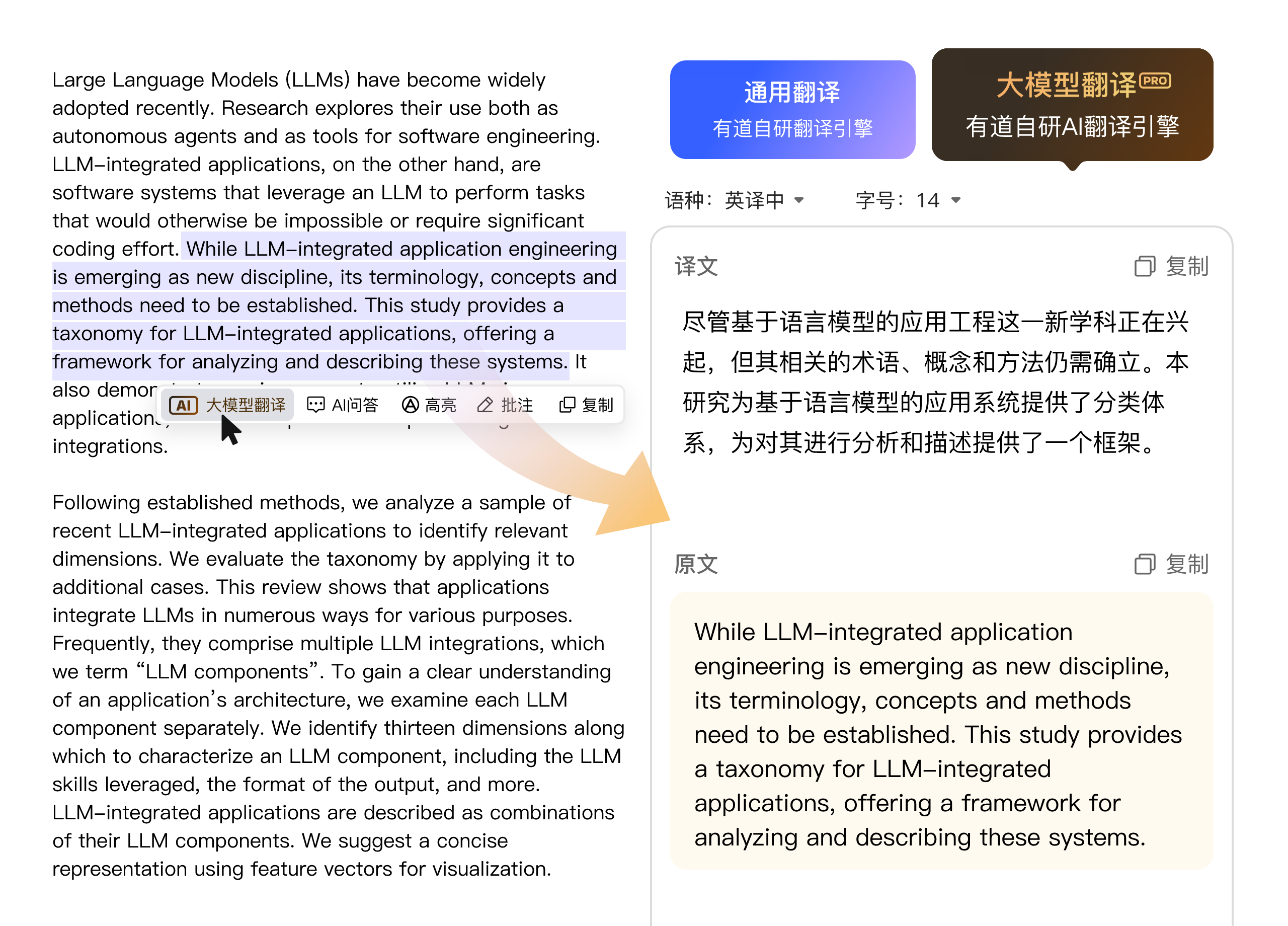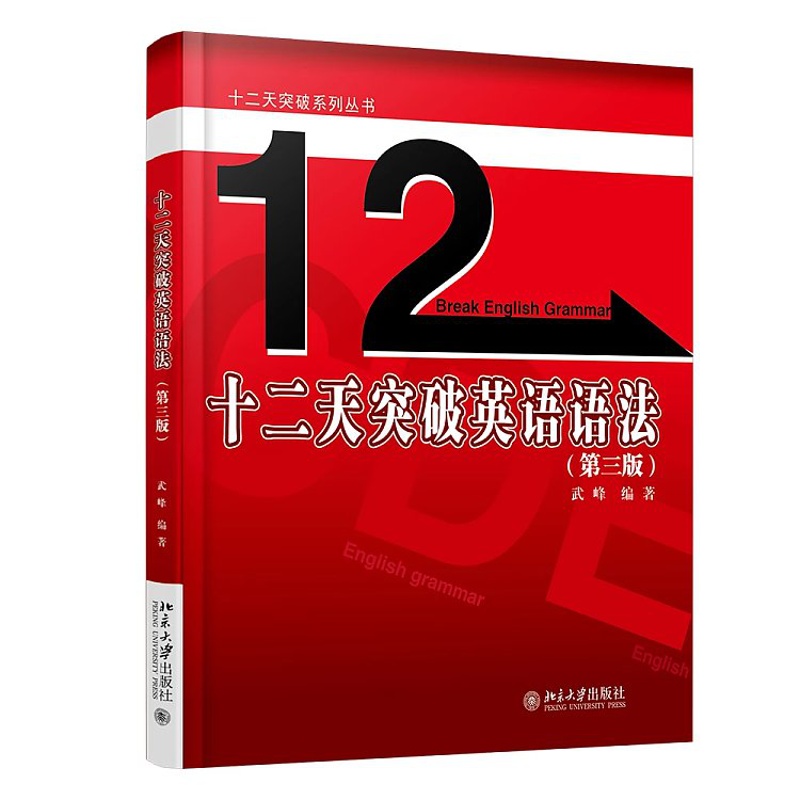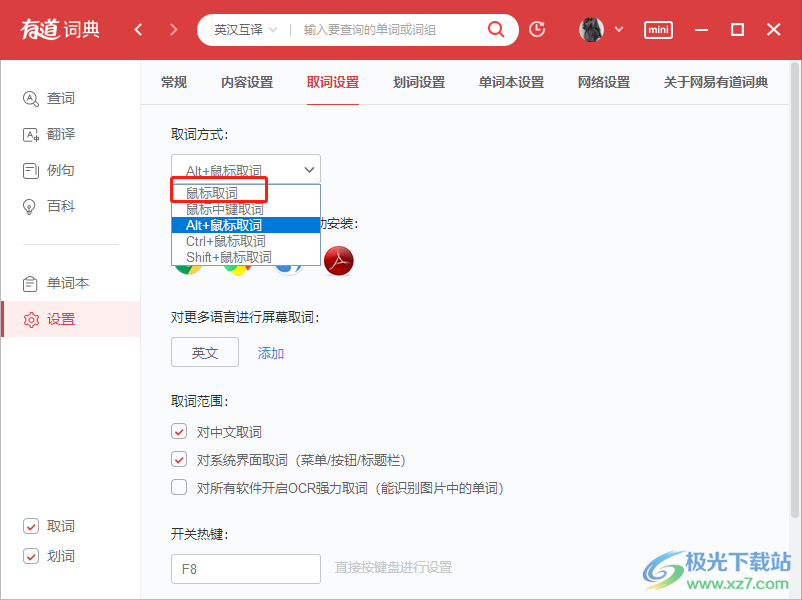开启有道自动翻译,电脑端可在设置中找到“取词划词”并启用;手机端则需在有道词典或翻译官App中,打开“屏幕翻译”并授予相应系统权限,即可实现即时翻译。
什么是“有道自动翻译”?
当人们提及“有道自动翻译”时,通常指的并非单一功能,而是一系列能够在特定场景下无需手动输入、即可即时获取翻译结果的智能化功能组合。这些功能旨在打破语言壁垒,让信息获取和沟通变得无缝衔接。根据使用设备和场景的不同,其具体形式也多种多样。
在电脑上,它最常见的形态是“划词翻译”或“取词翻译”,即当您在浏览网页、阅读文档时,用鼠标选中或指向某个单词或句子,屏幕上就会立刻弹出释义和翻译。在手机上,它则更多表现为“屏幕翻译”,能够以悬浮窗的形式,实时翻译手机屏幕上显示的所有文字,无论是玩外语游戏还是使用国外应用,都极为方便。此外,还包括对准现实世界物体的“AR翻译”和用于双向交流的“对话翻译”。
如何在电脑端开启有道自动翻译功能?
对于经常使用电脑进行工作和学习的用户,有道词典PC版提供的自动翻译功能可以极大提升效率。核心功能是“划词翻译”,设置过程简单直观。
开启“划词翻译”功能
安装并打开有道词典PC客户端后,自动翻译的设置通常位于主界面的配置中心。您需要找到相关的设置选项来激活它。
具体步骤如下:
- 打开有道词典程序。
- 在主界面的左下角或右上角找到齿轮状的 “设置” 图标,点击进入设置中心。
- 在设置菜单中,寻找名为 “取词划词” 的选项卡并点击。
- 确保 “启用划词翻译” 或类似功能的复选框被勾选。勾选后,该功能便已激活。
完成这些步骤后,您在电脑上阅读任何文本时,只需用鼠标选中一段文字,其翻译结果便会自动显示出来,无需再复制粘贴到翻译软件中。
设置“取词”方式与快捷键
为了让自动翻译更符合个人使用习惯,有道词典提供了丰富的自定义选项。在 “取词划词” 设置界面,您可以进行详细配置。
您可以选择不同的取词方式,例如:
- 鼠标划词: 这是最常用的方式,选中文字后自动翻译。
- 鼠标取词: 将鼠标指针悬停在单词上片刻,即可显示翻译。
- 快捷键取词: 选中文字后,按下特定快捷键(如 Ctrl+C)才触发翻译,可以避免不必要的干扰。
您可以根据自己的偏好,调整触发翻译的延迟时间、翻译结果窗口的显示样式等。合理的配置能让您在需要时快速获得翻译,在不需要时又保持界面清爽。
使用“截图翻译”实现即时翻译
除了针对文本的划词翻译,有道词典还提供了一项强大的“截图翻译”功能。当您遇到图片中的文字或者某些无法选中的文本时,这项功能便派上了用场。通常可以通过快捷键(如 Ctrl+Shift+F)或点击主界面的“截图翻译”按钮来激活。激活后,框选屏幕上需要翻译的区域,系统会自动识别其中的文字并给出翻译结果,这也是一种高效的“自动”翻译形式。
如何在手机端设置有道自动翻译?
移动端的自动翻译应用场景更加丰富,从浏览外语资讯到与外国人交流,有道的相关App(如有道词典、有道翻译官)提供了强大的支持。
开启“屏幕翻译”:游戏、应用的翻译利器
“屏幕翻译”是手机端最受欢迎的自动翻译功能之一。它可以在所有应用的上层运行,实时翻译屏幕内容。
设置方法如下:
- 在手机上安装并打开 有道翻译官 或 有道词典 App。
- 在App首页或工具箱中找到 “屏幕翻译” 功能入口。
- 首次使用时,App会请求 “悬浮窗权限” 和 “无障碍服务”(或“辅助功能”)权限。这是实现屏幕内容读取和翻译结果覆盖显示所必需的,请务必按照提示前往系统设置中授权。
- 授权成功后,返回App并启动屏幕翻译。屏幕上会出现一个可拖动的悬浮图标。
- 打开任何需要翻译的应用(如游戏、社交软件、新闻App),点击该悬浮图标,即可一键翻译整个屏幕或局部区域的文字。
这项功能对于喜欢玩外服游戏、海淘或使用国外App的用户来说,是不可或缺的神器。
使用“对话翻译”进行实时交流
当您需要与不同语言的人面对面沟通时,“对话翻译”功能就显得至关重要。在有道翻译官App中,此功能通常位于主界面醒目位置。
进入“对话翻译”界面后,选择源语言和目标语言。您和对方可以轮流对着手机说话,App会自动识别语音并将其翻译成目标语言,通过文字和语音两种方式呈现出来,实现流畅的跨语言对话。这在出国旅游问路、商务洽谈等场景中非常实用。
“AR翻译”:现实世界的即时翻译
“AR翻译”或“拍照翻译”是另一种形式的自动翻译。当您遇到路牌、菜单、产品说明书等实体物品上的外文时,只需打开App中的此功能,将手机摄像头对准文字,屏幕上就会实时显示翻译后的内容,仿佛这些文字原本就是中文一样,提供了极具未来感的翻译体验。
进阶技巧:提升您的自动翻译体验
掌握了基本设置后,一些进阶技巧能让有道的自动翻译功能更好地为您服务。
个性化设置与词典管理
无论在PC端还是移动端,有道都允许用户进行深度定制。您可以进入设置,选择不同的翻译引擎或专业领域(如计算机、医学、金融),以获得在特定领域内更精准的翻译结果。同时,您还可以管理自己的单词本,将自动翻译中遇到的生词收藏起来,方便日后复习。这些个性化调整能让翻译工具更贴合您的专业需求和学习路径。
体验更智能的硬件翻译:有道词典笔
当软件层面的自动翻译已无法满足您对速度和便捷性的极致追求时,不妨将目光投向智能硬件。有道作为智能学习硬件领域的先行者,其推出的有道词典笔系列产品,将“自动翻译”的理念实体化,带来了革命性的体验。
使用有道词典笔,您无需进行任何复杂的软件设置。只需拿起笔,在纸质书籍、绘本、试卷甚至电子屏幕上的文字上轻轻一扫,翻译结果便会即刻呈现在笔身的屏幕上,并伴有清晰的语音播报。它的扫描速度和识别准确率远超手动输入或拍照,真正实现了“指哪扫哪,即扫即译”的无缝自动翻译。对于学生和需要大量阅读外文资料的专业人士而言,有道词典笔是提升阅读效率的终极解决方案。
常见问题与解决方案
在使用过程中,您可能会遇到一些疑问。这里整理了一些常见问题及其解决方法。
| 问题 (Question) | 可能的原因与解决方案 (Possible Causes & Solutions) |
|---|---|
| 为什么我的自动翻译功能无法使用? |
|
| 如何提高自动翻译的准确性? |
|
| 有道自动翻译支持哪些语言? | 有道翻译支持全球上百种主流语言的互译,包括但不限于中、英、日、韩、法、德、俄、西、葡等。具体支持的语言列表可以在App内查看,并且会不断更新增加。 |